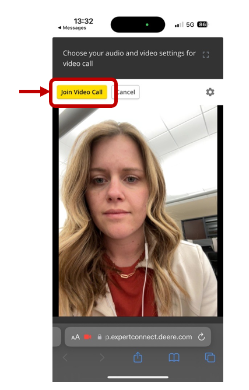Los asesores pueden iniciar una videollamada en vivo a través del panel web o la aplicación móvil de Android. Lea a continuación para obtener más información sobre cada opción y la experiencia del cliente.
Experiencia del asesor
Cómo iniciar una videollamada desde el panel web
Los asesores pueden iniciar una videollamada en vivo de las siguientes maneras:
1. Al crear un ticket desde la página Tickets
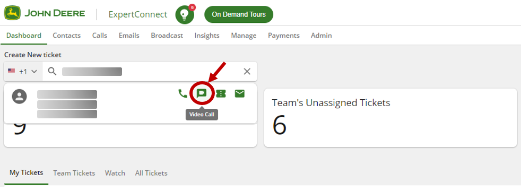
2. Dentro de un billete existente
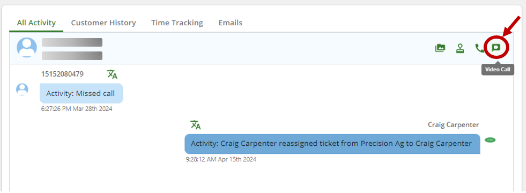
Después de iniciar la videollamada, el asesor debe verificar su configuración de audio y hacer clic en "Iniciar videollamada" para iniciar el enlace de invitación del cliente.
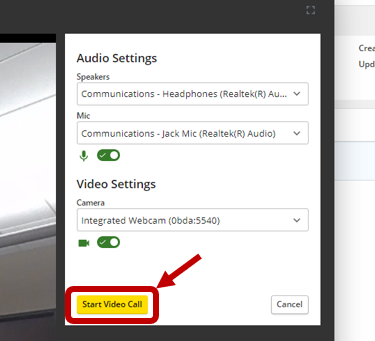
Cómo iniciar una videollamada desde la aplicación móvil de Android
1. Al crear un ticket desde la página Tickets
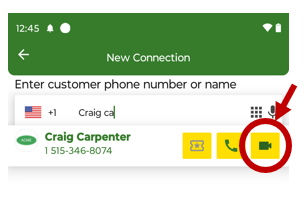
2. Dentro de un ticket existente
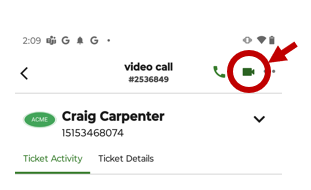
3. Durante una llamada telefónica
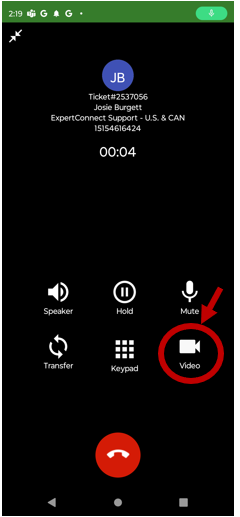
Actualmente, los asesores que inician videollamadas solo están disponibles en la aplicación móvil de Android. La funcionalidad se lanzará para iOS como parte de una versión más amplia a finales de este año.
Experiencia del cliente
- Una vez que el asesor inicie la videollamada, el cliente recibirá un enlace vía SMS o WhatsApp para unirse a la videollamada.
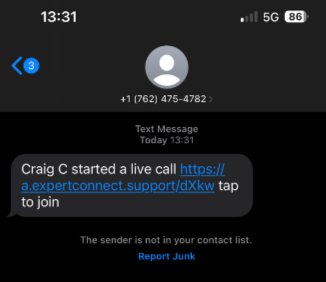
- Después de hacer clic en el enlace, se abrirá una nueva pestaña del navegador y le pedirá al cliente que acepte permisos y "Unirse a la llamada".